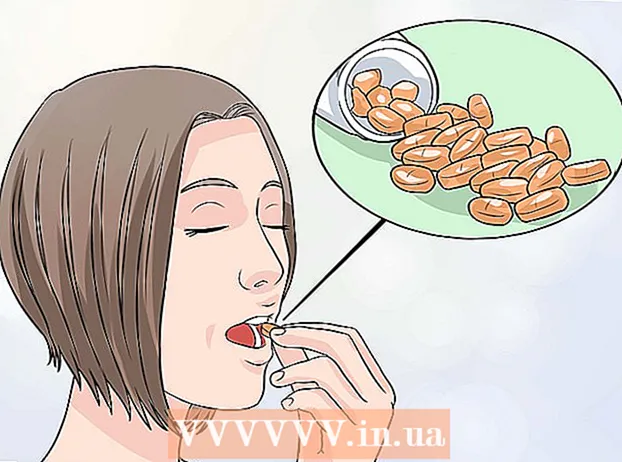Forfatter:
Peter Berry
Oprettelsesdato:
20 Juli 2021
Opdateringsdato:
1 Juli 2024

Indhold
Denne wikiHow lærer dig, hvordan du sletter browserhistorik på iPad. Du kan gøre dette i Safari-, Chrome- og Firefox-browsere. Du kan også slette beskeder, hvis du vil "rense" din beskedhistorik.
Trin
Metode 1 af 3: Safari
af iPad. Apps er gear i grå, normalt på startskærmen.
Rul ned og tryk på Safari. Opgaven er ca. 1/3 af siden Indstillinger. Safari-menuen åbnes på højre side af skærmen.
- Sørg for at rulle til venstre på skærmen for at finde indstillingen Safari.

Rul ned og tryk på Ryd historik og webstedsdata (Ryd webstedshistorik og data). Denne knap er i bunden af Safari-menuen.
Klik på Klar (Slet), når du bliver bedt om det. Safaris browserhistorik slettes med det samme. reklame
Metode 2 af 3: Chrome

Åbn Google Chrome. Appen har et ikon, der ligner en kugle med røde, grønne, gule og blå farver på en hvid baggrund.
Klik på ⋮ i øverste højre hjørne af skærmen. En rullemenu vises.

Klik på Indstillinger er placeret nær bunden af rullemenuen. Installationsvinduet vises.
Klik på Privatliv (Privatliv) er i gruppen "Avanceret" med valgmuligheder i vinduet Indstillinger.
Klik på Slet browserdata (Ryd browserdata) er placeret i bunden af vinduet Privatliv.
Kryds af Gennemse historie (Browserhistorik). Dette er det første element i vinduet Ryd browserdata. Hvis du ser et blåt flueben til højre for denne indstilling betyder det Gennemse historie valgt.
- Du kan også markere for at vælge andre indstillinger, du vil fjerne (for eksempel: Gemte adgangskoder).
tryk på knappen Slet browserdata i rødt, nær bunden af vinduet Ryd browserdata.
Klik på Slet browserdata når du bliver spurgt. Google Chrome-browserhistorik slettes fra iPad. reklame
Metode 3 af 3: Firefox
Åbn Firefox. Appen har et orange rævikon viklet rundt om en blå kugle.
Klik på ☰ i øverste højre hjørne af skærmen. En rullemenu vises.
Klik på Indstillinger under tandhjulsikonet i rullemenuen.
Rul ned midt i indstillingsgruppen "Privatliv", og klik Ryd private data (Ryd private data).
Sørg for, at skyderen "Browserhistorik" er orange. Hvis skyderen til højre for "Browserhistorik" ikke er orange, skal du klikke på den, inden du fortsætter.
- Du kan klikke på andre skydere på denne side for at vælge emner, der skal slettes, såsom "Cache" og "Cookies".
Klik på Ryd private data er nær bunden af vinduet Ryd private data.
Trykke Okay når meddelelsen vises. Firefox-browserhistorik slettes fra iPad. reklame
Råd
- Rydning af din browserhistorik kan forbedre hastigheden på din iPad, især på ældre modeller.
Advarsel
- Rydning af browserhistorikken for en browser påvirker ikke de andre.